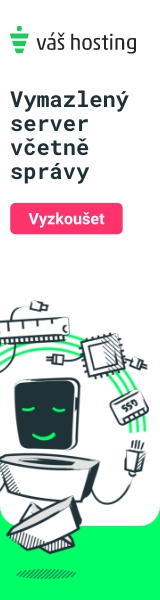Nejdřív si pusttě tzv. DPC latency checker (stáhnout, který testuje latency vašeho systému, při práci s extérními zvukovými kartami.

Jak asi mnozí z vás pochopili červená je špatná, oranžová ještě de a zelená je to nejlepší, nezáleží na rychlosti vašeho PC, ale na DRIVERECH co máte v PC.
Co dělat když mám graf hodně červený
1. Vypnout Wi-Fi
2. Vypnout všechno ostatní periferie, které nepotřebujete (webka, ext. myš, ext. klávesnice)
3. Přeinstalovat ovladače od ostatních zařízeních
4. Popř, přeinstalovat OS na Windows 7, které mají doopravdy obrovskou banku Driverů (sice mrkvosofťáckejch, ale fungují velice dobře
5. Vypnout Indexaci
O čem sem chtěl, ale hlavně napsat bylo využití Traktoru, VDJe nebo Serata atp. jako Shell Sytému a tím se celý systém výrazně zrychlí a podle mě bude i stabilnější (nebudete používat obligátní explorer.exe)
Převzato a přeloženo z Djtechtools. Článek je od Monika.mhz a všechny díky patří jí
Translated form Djtechtools. All Credits goes to Monika.mhz Thanks
1. Vytvořte si separátní Dj účet
Poměrně základní věc, která vyčistí hlavně většinu nepotřebných autorunů při start upu a bude moct použít traktor jako Shell jen tady
3. Výkon
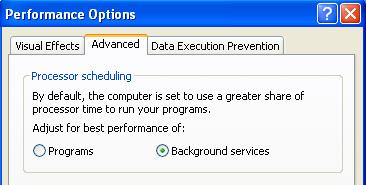
Ujistěte se, že se váš počítač bude zaměřovat hlavně na "Background services", je to sice trochu divné, ale ze zkušeností se potvrdilo míň výpadků zvuku a větší výkon při využívání MIDI.
(Ve WIN 7 sem to vůbec nemohl najít, osobně sem to přeskočil)
4. Zablokujte škodlivý software
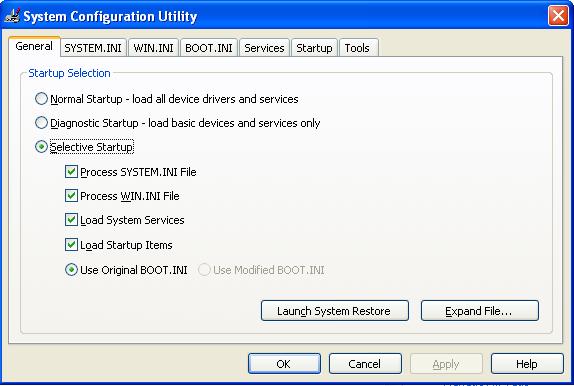
Když už jste ve svém novém Djském účtu, můžete začít upravovat ještě dále. Spustě msconfig (spustit>msconfig) a povypínejte všechno co nepotřebujete. Někteří blázni si mohou stáhnout Microsoftí autoruns.exe a výházet vše až na csrss.exe.
5. Řekněte Exploreru Pápá
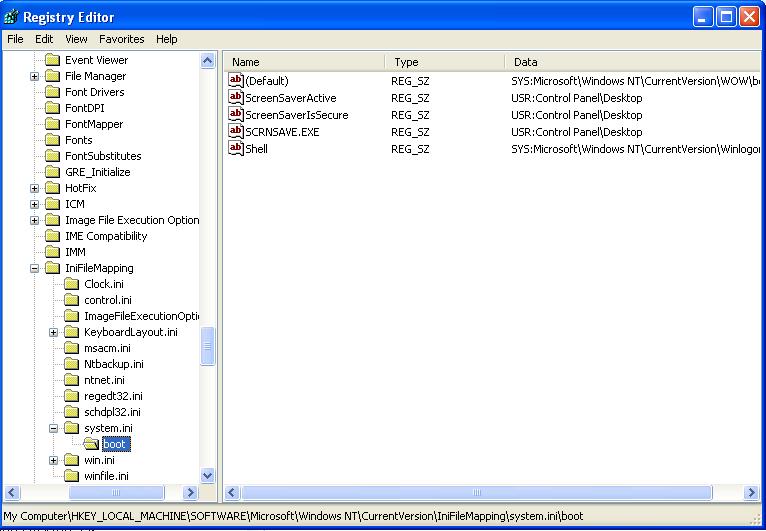
Konečně ta nejlepší věc, kterou můžete udělat pro výkon svého PC! Dejte exploreru.exe nashledanou a nechte spouštět jen DJ software
!!!POZOR!!!! změnu registru provádíte na vlastní riziko!!!
a)otevřte program na změnu registrů (START> Spustit> regedit)
b) Běžte do ”HKEY_LOCAL_MACHINE\SOFTWARE\Microsoft\Windows NT\CurrentVersion\IniFileMapping\system.ini\boot”
c) Najděte String jménem Shell a změňte hodnotu z: “SYS:Microsoft\Windows NT\CurrentVersion\Winlogon” na: “USR:Software\Microsoft\Windows NT\CurrentVersion\Winlogon”.
Tohle Windows řekne aby se koukalo po nastavení Shell do uživatelského nastavení než do Systémového
a) Dále běžte do “HKEY_CURRENT_USER\Software\Microsoft\Windows NT\CurrentVersion\Winlogon”. (!!!!!Buďte si jistí, že jste nalogování do "Dj" acc!!!!!)
b)Najděte nebo připište String nazývajcí se "Shell" (bez uvozovek) s hodnotou (value) ukazující na exe soubor vašeho SW. (například, “C:\program files\Rane\Serato\Serato.exe”). Tohle nastaví Serato jako Shell.
V tomto místě máte skoro hotovo
a) Běžte do “HKEY_CURRENT_USER\Software\Microsoft\Windows\CurrentVersion\Explorer” a vytvořte DWORD se jménem "DesktopProcess" (bez uvozovek) s hodnotou (value) 1.
b) Bežte do “HKEY_CURRENT_USER\Software\Microsoft\Windows\CurrentVersion\Explorer\Advanced” a znovu vytvořte DWORD se jmnénem "DesktopProcess! a hodnotou jedna
Tak a hotovo
Ještě jednou všechny díky patří DJtechtools a Monika.mhz, která to vytvořila!
Originální příspěvek na DJTT